|
Опция |
Описание |
|
Enable alarm sound (Использовать звуковое оповещение) |
Iris подаст звуковой сигнал при новом подключении |
|
Play this wave file (Проигрывать выбранный файл) |
Выбранному файлу будет присвоено значение «по умолчанию» |
|
Log to file (Записывать в файл) |
Сообщения о подключениях будут записаны в файл |
|
Ignore all local connections (Игнорировать все локальные соединения) |
Iris будет использовать данный IP-адрес и маску сети, чтобы отклонять все подключения с локальной или внешней сети |
|
Ignore connections on these ports (Игнорировать подключения на порты) |
Iris заблокирует указанные порты для подключения к ним |
|
Use software filter (использовать программный фильтр) |
Если заполнена Iris применит правила к фильтру. Если поле пусто, Iris будет предупреждать о всех программах, устанавливающих соединение |
Разное
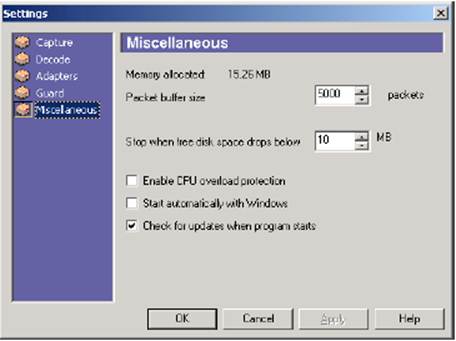
|
Опция |
Описание |
|
Packet buffer size (Размер буфера) |
Количество пакетов, которые может содержать буфер |
|
Stop when free disk space drops bellow (Остановка, если свободного места меньше указанного значения) |
Позволяет остановить сохранение пакетов, если объем диска достиг критически минимального значения. Опция очень эффективна при DoS-атаках |
|
Enable CPU overload protection (Разрешить защиту перегрузки процессора) |
Iris прекращает отображать пакеты, если центральный процессор загружен на 100% больше 4 секунд. При разгрузке процессора отображение возобновляется |
|
Start automatically with Windows (Запускать автоматически при запуске Windows) |
Запускать Iris автоматически при загрузке Windows |
|
Check for updates when program starts (проверять обновления при запуске) |
Iris автоматически проверит наличие в Интернете новой версии и выведет ее новые возможности |
Использование менеджера задач
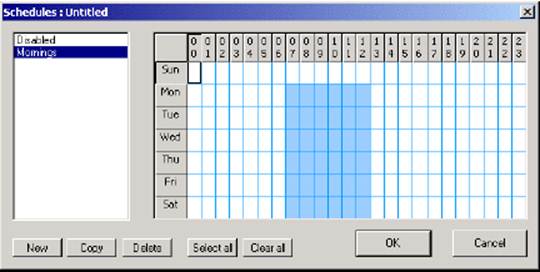
Используя менеджер задач, Вы можете настроить Iris на работу в определенное время. Выделенная область означает «захват», белая – «не захватывать». «Утренний менеджер» (Morning Schedule) заставит Iris работать с 7.00 до 13.00 каждый день, кроме воскресенья.
Оптимизация Iris
Для повышения производительности при использовании фильтров, Вы можете задать границы объема захватываемых данных. Дополнительные сведения смотрите в главе «Создание фильтров».
Использование интерфейса пакетов
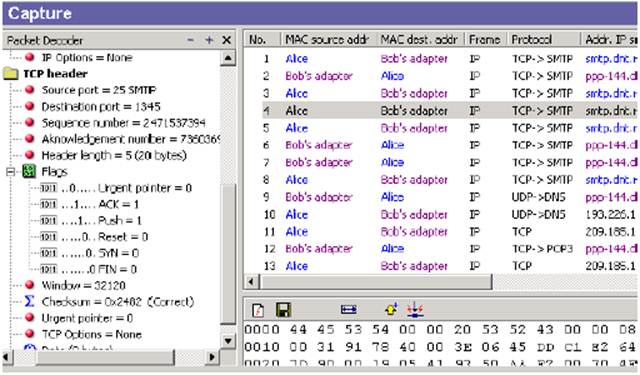
Редактор пакетов отображает пакеты HEX-кодировке и выводит с правой стороны. Дисплей HEX-кодировки позволяет исправлять, изменять и пересылать пакеты. При нажатии на ячейку матрицы вы можете записывать новое значение.
Дешифровщик пакетов
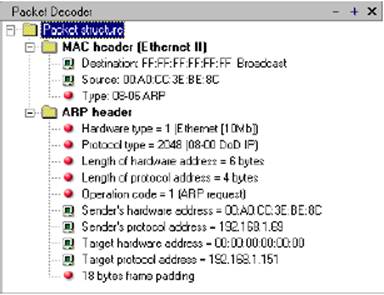
Используя структурное дерево, расшифровщик пакетов отображает все данные о том или ином пакете, будь то, например, MAC или IP-адрес.
Окно захвата
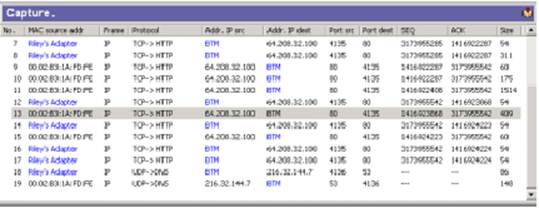
Верхнее окно отображает пакеты в порядке их поступления. Вы можете выбрать любой пакет для отображения в окне расшифровки и изменения основных параметров.
Редактор пакетов
Служит для редактирования пакетов, если не выведен на экран нажмите Capture=>Show Packet Editor.
Панель инструментов редактора пакетов содержит следующие кнопки:
|
Изображение |
Опция |
Описание |
|
|
Операции с пакетами |
Создание нового пустого пакета, очистит буфера, удаление и др. |
|
|
Сохранение данного пакета |
Сохранение данного пакета |
|
|
Изменение размера пакета |
Изменение размера пакета в соответствии с Вашими нуждами |
|
|
Переместить пакет в список пакетов |
При нажатии выбранный пакет помещается в буфер |
|
|
Отправка пакета |
Пересылка данного пакета по сети |
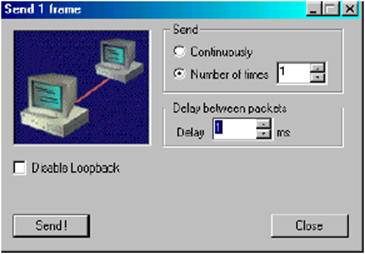
|
Опция |
Описание |
|
Send Continuously (Безостановочная отправка) |
Отправка пакетов будет продолжаться, пока Вы не нажмете STOP |
|
Send Number of Times (Оправить заданное количество раз) |
Установите количество пакетов для отправки |
|
Delay between packets (Задержка между пакетами) |
Установите время в миллисекундах между пакетами |
|
Disable Loopback (Отменить возврат) |
Нажмите, чтобы остановить прием своих пакетов |
|
Send (Отправить) |
Нажмите, чтобы отправить пакеты |
|
Stop (Стоп) |
Нажмите для прекращение отправки |
Выбор пакетов
Вы можете группировать пакеты посредством их выделения. Группировка позволяет создавать буфер захваченных пакетов, которые Вы хотите сохранить, удалить с экрана или переслать. Выберите пакет и нажмите правую кнопку мыши.
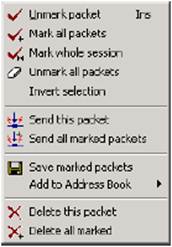
|
Unmark packet |
Снять выделение с пакета |
|
Mark all packets |
Выделить все пакеты |
|
Mark all session |
Выделить всю сессию |
|
Unmark all packets |
Снять выделение со всех пакетов |
|
Invert selection |
Инвертировать выделенное |
|
Send this packet |
Отправить данный пакет |
|
Send all marked packets |
Отправить все выделенные пакеты |
|
Save marked packets |
Сохранить выделенные пакеты |
|
Add to address book |
Добавить в адресную книгу |
|
Delete this packet |
Удалить этот пакет |
|
Delete all marked |
Удалить все выделенные |
Использование Iris для обнаружения неполадок сети
Вы можете использовать Iris обнаружения неполадок сети, для этого посылайте пакеты на выбранные адреса и порты или сразу на всю сеть.
Уважаемый посетитель!
Чтобы распечатать файл, скачайте его (в формате Word).
Ссылка на скачивание - внизу страницы.